Windows 10 mempunyai berbilang peranti output audio.
Anda boleh menyambungkannya ke fon kepala, pembesar suara, pembesar suara, teater rumah 5.1 saluran, kad bunyi, pembesar suara mudah alih, penguat kuasa dan banyak lagi.
Peranti output audio berbilang boleh mencipta masalah bunyi.
Untuk membetulkan bunyi tidak berfungsi pada peranti keluaran Windows 10, semak peranti keluaran pembesar suara dahulu.Pilih peranti main balik yang betul.
Anda juga boleh memasang pemacu berjenama seperti VIA, Realtek, dsb.betulkan pemacu audio generik.
Contents [show]
- 1 Gunakan Pengurus Peranti untuk menyelesaikan masalah bunyi
- 2 Gunakan pemacu bunyi dari tapak web pengilang
- 3 Semak peranti main balik lalai
- 4 Semak peranti output dan input lalai
- 5 Cuba Penyelesai Masalah Audio dalam Windows 10
- 6 Semak status perkhidmatan audio dalam Windows 10.
- 7 Matikan semua peningkatan
- 8 Nyahpasang Pemacu Audio Realtek HD dalam Windows 10
- 9 Bunyi Windows 10 tidak berfungsi – langkah utama
- 10 Bagaimana untuk Membetulkan Tiada Bunyi dalam Windows 10
- 11 Pemulihan Sistem dalam Windows 10
- 12 Kemas Kini Windows Boleh Menyebabkan Masalah
- 13 Cuba kadar sampel dan kadar bit yang berbeza
- 14 Semak pilihan "Bunyi Ruang".
- 15 Semak Status Pemacu Audio
- 16 Pemacu audio terkini dipasang
- 17 Menggunakan Pemacu Peranti Audio HD Microsoft
- 18 Oh hai, selamat berkenalan.
Gunakan Pengurus Peranti untuk menyelesaikan masalah bunyi
- Klik kanan menu mula dan pilih "Pengurus peranti".
- Klik "Pengawal suara, video dan permainan"
- Pilih pemacu peranti audio anda.
- Klik kanan padanya dan pilih "Nyahpasang peranti".
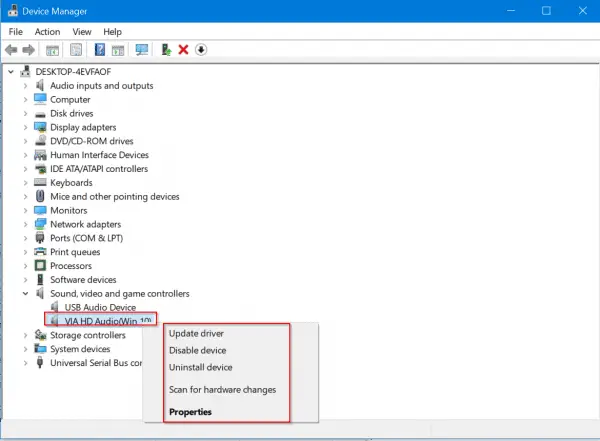
Nyahpasang pemacu bunyi dan imbas perubahan perkakasan untuk menyelesaikan masalah bunyi dalam Windows 10
Mulakan semula komputer anda dan pasang pemacu yang betul apabila ia berlaku.
Gunakan pemacu bunyi dari tapak web pengilang
- Jika itu tidak berjaya, gunakan pilihan" Kemas kini pemandu ".
- Pilih pilihan "Semak imbas komputer anda untuk perisian pemacu".
- Jika pemacu bunyi yang betul dimuat turun, anda boleh memilih lokasinya dan klikLangkah seterusnya".Ini akan memasang pemacu yang betul secara manual.
Ini lebih biasa apabila anda memuat turun pemacu dari halaman web pengeluar kad bunyi.
Semak peranti main balik lalai
- Jika anda pergi lebih jauh, anda akan melihat "Tetapan berkaitan".
- Di bawahnya terdapat apanel kawalan bunyi"projek.
- Klik dan ia akan terbuka"suara"Kotak timbul.
- dalam "Main” tab, anda boleh melihat semua peranti bunyi.
- Semak sama ada peranti bunyi anda ialah peranti lalai.
- Jika tidak, klik kanan padanya dan tetapkannya kepada " Lalai ".
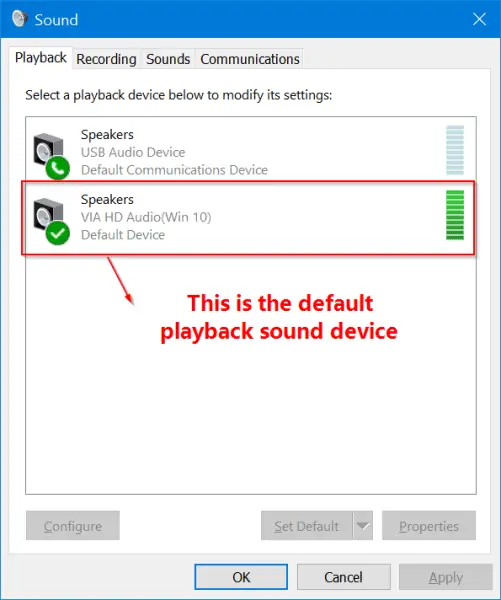
- Jika bunyi masih tidak berfungsi, pastikan tetingkap di atas terbuka.
- Anda boleh menggunakannya untuk menyelesaikan masalah audio dengan Windows 10.
- Jika anda bergerak sedikit di bawah, terdapat pilihan lain yang dipanggil "Adakah masalah?".
- Di bawah ini anda boleh menemui "Selesaikan masalah bunyi".
- Ini sepatutnya membuka penyemak imbas lalai dan memberikan hasil carian berbeza yang berkaitan dengan bunyi yang tidak berfungsi dengan betul dalam Windows 10.
Semak peranti output dan input lalai
- tekanMenang + SayaTunjukkan tetapan Windows 10
- Sistem > Bunyi
- Di sebelah kanan, semakperanti output dan inputbunyi daripada.
- diperlukanPeranti main baliksepatutnya muncul di bawah Pilihan Output.
- Jika anda suka, anda boleh mengeluarkan mikrofon daripada set kepala dan mengeluarkan bunyi daripada pembesar suara.
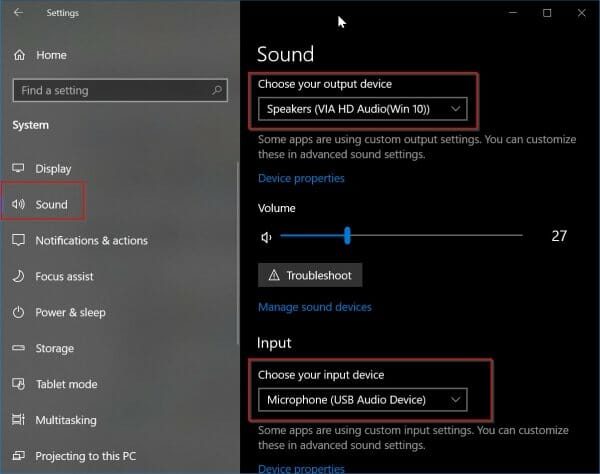
Cuba Penyelesai Masalah Audio dalam Windows 10
在Windows 10"suara” tetapanTepat di bawah peranti output lalai, Awak boleh cari "Selesaikan masalah"Butang.
- Klik untuk bermula secara automatikWindows 10DaripadaPenyelesaian Masalah Audio.
- Ia akan meminta peranti pembesar suara untuk menyelesaikan masalah.
- Pilih peranti yang dikehendaki dan klik "Langkah seterusnya".
- Ia akan melakukan semakan silang secara automatik dan memulihkan bunyi anda kepada keadaan biasa dalam Windows 10.
- Ini berfungsi untuk kebanyakan masalah bunyi.
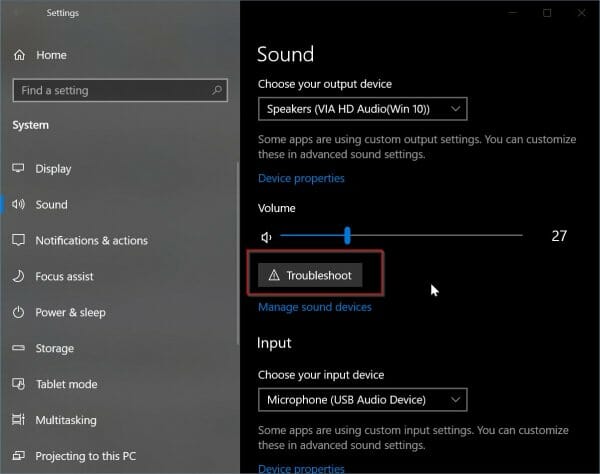
juga boleh didapati dalam "Panel Kawalan"Selesaikan masalah"dengan"mengenai masalah komputerSelesaikan masalah"ditemui di bawah.dalam "Perkakasan dan bunyi, anda boleh klikSelesaikan masalah main balik audio".Ia akan melakukan perkara yang sama.
Semak status perkhidmatan audio dalam Windows 10.
- tekanWin + RBuka dialog Run dan taip " services.msc ".
- Ini sepatutnya membuka tetingkap Perkhidmatan.
- peperiksaan " Windows Audio " adakah perkhidmatan berjalan.
- Kadangkala ia mungkin dilumpuhkan oleh perisian atau virus pihak ketiga.
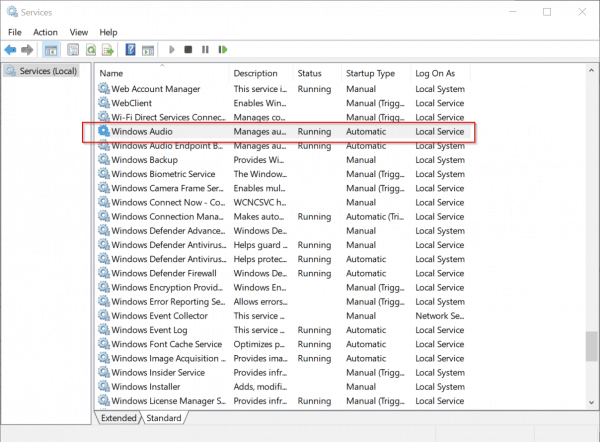
Matikan semua peningkatan
- Secara lalai, setiap peranti bunyi akanpersatuan"Harta pembesar suara".
- Di bawah ini, kami mempunyai aMeningkatkan"sifat-sifat.
- Ini menyediakan beberapa peningkatan halus untuk meningkatkan konfigurasi pembesar suara anda seperti -
- imbangan kebulatan
- penyama bunyi
- pemodelan persekitaran
- pembetulan bilik
Kadangkala, jika kami mendayakan mana-mana ciri ini tetapi melupakannya kemudian, ia boleh mengganggu bunyi peranti audio dalam Windows 10.
Ini juga mungkin menjadi sebab mengapa bunyi tidak berfungsi dengan betul dalam Windows.
Untuk melumpuhkannya, anda boleh melakukan perkara berikut.
使用Yang disebut di atasdaripada "suara"tetingkap timbul.
1. Pilih Pembesar Suara Lalai
2. Klik "Atribut"
3. "Harta pembesar suara” tetingkap akan terbuka
. 4. Klik "Perihal"Meningkatkan"Tab
5. Semak Pilihan"Lumpuhkan semua peningkatan"
Klik OK atau Mohon.Tutup semua tetingkap Bunyi dan semak audio.
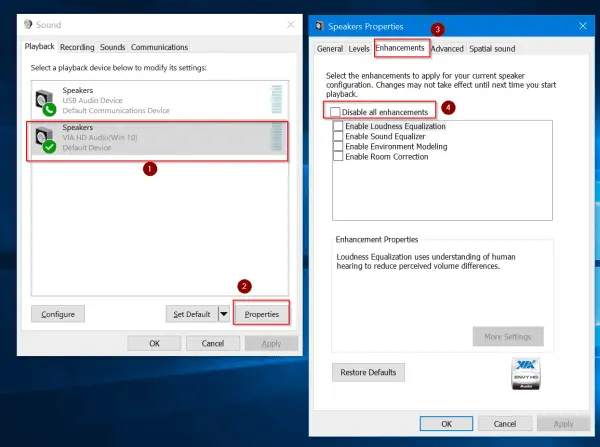
Nyahpasang Pemacu Audio Realtek HD dalam Windows 10
使用Pengurus peranti, Pergi kePemacu Audio RealtekDanNyahpasang.
Ini adalah keranamicrosoft在Pemacu Realtek HDDitambahDolbydan memilikiPemandu sonikprogram.
Jadi jika anda menyahpasangnya, ia akan dimatikan.
Ini merupakan isu utama dalam versi 1803, sebaik sahaja anda menggunakan pemacu generik lalai, bunyi anda akan mula berfungsi.
Jika tidak, anda boleh menggunakanpada halaman web pengeluarDaripadaPemandu Realtek.
Bunyi Windows 10 tidak berfungsi – langkah utama
- Periksa berbilang peranti audio yang disambungkan ke PC/Komputer riba
- Semak sama ada peranti bunyi yang dikehendaki ialah peranti main balik lalai
- Periksa kabel pembesar suara dan fon kepala – kadangkala bicu mungkin disambungkan longgar ke port
- Semak untuk melihat sama ada kabel yang menyambungkan peranti audio berfungsi
- Untuk peranti wayarles, lihat sama ada port USB penyesuai berfungsi
- Kadangkala pembesar suara dan apl mempunyai kawalan perisian mereka sendiri.Akan menyemak sama ada ia didayakan.
- Tahap kuasa dan kelantangan boleh ditetapkan kepada "sifar" atau minimum.Dalam kes ini, anda hanya perlu menaikkan peluncur kelantangan.
- Jika bunyi berfungsi sebelum ini tetapi tidak sekarang, cuba gunakan port USB lain untuk menyambungkan pembesar suara dan fon kepala
- Hanya gunakan satu peranti pada satu masa.Jadi jika fon kepala berfungsi, bunyi daripada pembesar suara tidak akan berfungsi.
Bagaimana untuk Membetulkan Tiada Bunyi dalam Windows 10
Dalam banyak forum di Internet seperti Reddit dan Microsoft, pengguna mengadu bahawa bunyi berhenti berfungsi selepas memasang kemas kini Windows 10 1809.
ia hanya berkata "Tiada peranti audio dipasang".
Menurut seorang pekerja Microsoft, sebabnya ialah pemacu audio yang salah telah ditolak semasa kemas kini ini.
Ini memberi kesan terutamanya sama ada anda menggunakan pemacu audio Intel yang disertakan dengan papan induk anda.
Dalam Pengurus Peranti,Lihat Menu > Tekan Sambung Peranti.
Jika anda melihat sesuatu seperti " Pengawal Audio Intel SST "(Pengawal Audio Intel SST) (Pemacu Teknologi Bunyi Pintar Intel Versi 09.21.00.3755), ini menolak peranti yang salah ke komputer anda.
Hanya nyahpasang peranti.Kemudian, gunakan pemacu generik lalai yang disediakan oleh Realtek atau Microsoft.
Terdapat cara lain untuk menyelesaikan masalah ini.如果 您pada PC/LaptopFaham" Tiada Peranti Output Audio "mesej ralat, anda boleh mencuba penyelesaian ini.
Langkah-langkah untuk membetulkan tiada isu bunyi dalam Windows 10
- Buka gesaan arahan yang dinaikkan (iaitu dengan keistimewaan pentadbir)
- Sila isikan
pemacu pnputil / enum
- Akan ada banyak pemandu yang disenaraikan, seperti ini.
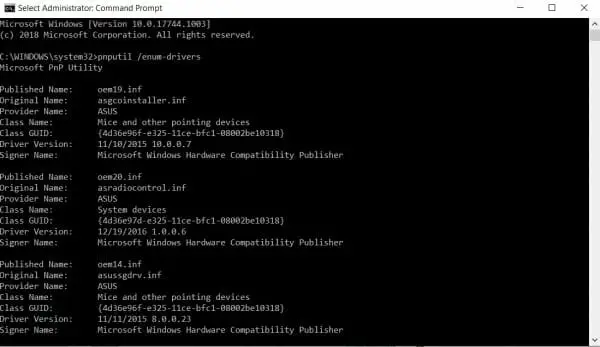
- Kemudian anda perlu mencari pemacu audio dengan nama tipikal sepertioemXXXX.inf.
- ia harusberkaitan dengan suara andaDaripadapemandu yang betul.
- Jika tidak, fungsi peranti akan berhenti berfungsi.
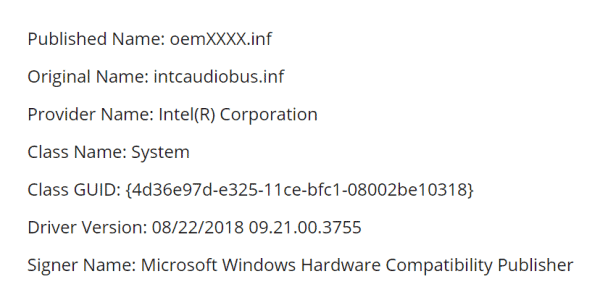
- Selepas mencari nama pemacu .inf, jalankan arahan berikut dalam tetingkap gesaan arahan yang sama.
pnputil /delete-driver oemXXXX.inf /uninstall
- oemXXXX.inf ialah nama pemacu peranti bunyi yang anda temui sebelum ini.
Isu bunyi akan diselesaikan dalam Windows 10.
Tiada bunyi selepas kemas kini Windows 10
Walaupun dengan kemas kini 1909 dan 1903, anda mendapati orang ramai menghadapi masalah dengan pemacu bunyi dalam Windows 10.
Untuk masalah bunyi seperti ini, anda perlu membaiki pemacu audio.
Kemas kini 2019 terbaharu pada November 11 membawa beberapa isu audio untuk sesetengah pengguna.
Ini telah diperbaiki dalam kemas kini KB seterusnya dan ramai pengguna telah menemui penyelesaian pada Januari 2020.
Sesetengah pepijat bunyi kelihatan bodoh, seperti peranti main balik lalai tidak dipilih.
Orang lain cenderung mengeluarkan bunyi daripada fon kepala, tetapi mengadu bahawa bunyi daripada pembesar suara tidak berfungsi.
Dalam kes lain, pemacu bunyi adalah masalahnya.
Seperti yang dinyatakan beberapa kali, kad bunyi dan papan induk memerlukan pemacu dan perisian yang serasi.
Anda mungkin mendapat bunyi dalam Windows 10 daripada mana-mana peranti di atas.
Dalam Windows 10, jika anda menggunakan Kemas Kini Windows, ia juga mengemas kini pemacu bunyi secara automatik.
Pemacu generik ini memainkan bunyi secara normal dan menghasilkan hasil yang baik bergantung pada pembesar suara yang anda gunakan.
Creative dan ASUS ialah syarikat pembesar suara yang sangat baik yang menghasilkan bunyi yang boleh didengar.Tetapi kadangkala ini tidak serasi dengan motherboard anda.
Selain itu, banyak syarikat kad bunyi tidak mengeluarkan pemacu untuk Windows 10 (64-bit dalam kebanyakan kes).
Kemas kini Windows 10 1809 membetulkan isu bunyi selepas Januari 2019
Sekarang pada Januari 2019, anda bertuah.
Microsoft telah mendengar ikrar pelanggan berharganya tentang isu audio dalam Windows 10 dan telah melancarkan satu lagi kemas kini.
Kemas kini KB4468550 yang dipasang akan menyelesaikan isu awal yang dibuat oleh kemas kini 2018 pada Oktober 10.
Kemas kini di atas sepatutnyaPenyelesaianPemacu Teknologi Bunyi Pintar Intel(Versi 09.21.00.3755)menimbulkan masalah.
Pemulihan Sistem dalam Windows 10
Sebelum menaik taraf kepada kemas kini 1809, Windows 10 mungkin telah mencipta titik pemulihan sistem secara automatik.
Jika anda boleh menggunakannya, anda boleh kembali ke versi sebelumnya dan ia sepatutnya menyelesaikan masalah audio.
Dalam banyak kes lain, kemas kini 1709 nampaknya berfungsi dengan baik dengan audio dalam Windows 10.
Ia sentiasa munasabah untuk menunggu kemas kini 1809 baharu untuk menstabilkan dan memasangnya.
最後,微軟將在2019年1月再次推送1809更新,它應該修復由2018年10月更新引起的所有問題。
Kemas Kini Windows Boleh Menyebabkan Masalah
Kadangkala kemas kini lain (seperti kemas kini 1803) mungkin telah membuat perubahan pada apl lain.
Ini boleh menyebabkan masalah dengan pemacu peranti bunyi sedia ada anda.
Apl pihak ketiga kadangkala boleh mengawal suara anda dan merendahkannya supaya tidak dapat didengari.
Anda hanya perlu menaikkan kelantangan sekali lagi untuk melihat sama ada bunyi telah ditetapkan dalam Windows 10.
Cuba kadar sampel dan kadar bit yang berbeza
- Dalam tetingkap Speaker Properties, klik tab Advanced.
- Terdapat format audio yang berbeza di sini.
- Untuk menetapkan format lalai, anda boleh mengklik kotak lungsur.
- Beberapa format audio mempunyai gabungan kekerapan dan kedalaman bit.
- Cuba mengikut urutan sehingga bunyi dimainkan.
- Dalam kebanyakan kes, 24-bit 48000Hz (kualiti studio) sesuai untuk kebanyakan komputer.
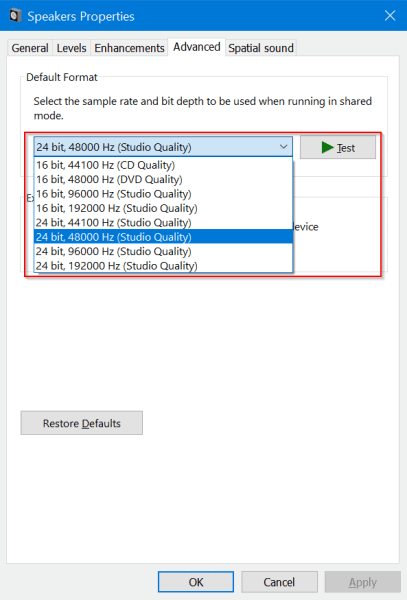
Semak pilihan "Bunyi Ruang".
"Harta pembesar suara"tingkaptab lain masukialah bunyi spatial.
Terdapat beberapa pilihan untuk format bunyi Spatial bergantung pada kad bunyi, papan induk dan codec audio anda.
Yang paling biasa ialah "Windows Sonic untuk Fon Kepala ".
Jika ciri didayakan, pilihan bunyi sekeliling maya 7.1 juga kadangkala didayakan.
Ini kadangkala boleh mengganggu bunyi pembesar suara anda dan mungkin berhenti berfungsi.Dalam kes ini, pilih pilihan "Mati".
Semak Status Pemacu Audio
- 在"Harta pembesar suara"daripada "konvensional” tab, anda boleh melihat maklumat pengawal audio.
- Semak sama ada ia adalah pemandu yang betul.
- Sebagai contoh, sesetengah papan induk hanya menyokong VIA, bukan Realtek atau NVIDIA.
- Hanya codec audio VIA dipasang.
Pemacu audio terkini dipasang
- dalam tetingkap sifat di atasKlik "Atribut".
- Ini akan membuka tetingkap sifat pemacu audio.
- Kemudian pasang pemacu audio terkini.
- Ini boleh berlaku selepas mengemas kini kepada Windows 10.
- Sesetengah pengeluar kad bunyi mengeluarkan pemacu Windows 10 serta-merta, manakala yang lain mengambil sedikit masa.
- Walau apa pun, anda boleh menggunakan pemacu Windows 7 dalam mod keserasian.
- awak boleh guna"Kemas kini pemacu"atau"Putar balik pemandu"DaripadaBeberapa pilihan untuk kelas.
Masalah bunyi dalam Windows 10 sepatutnya hilang.
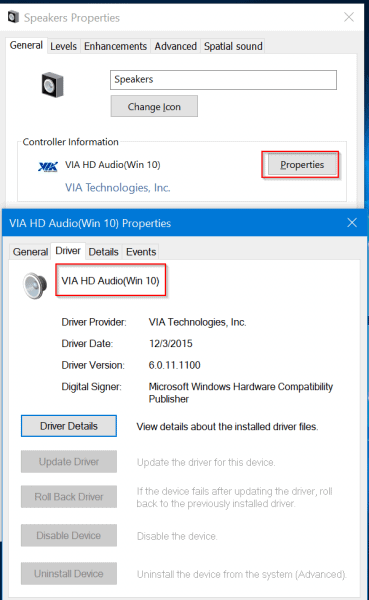
Menggunakan Pemacu Peranti Audio HD Microsoft
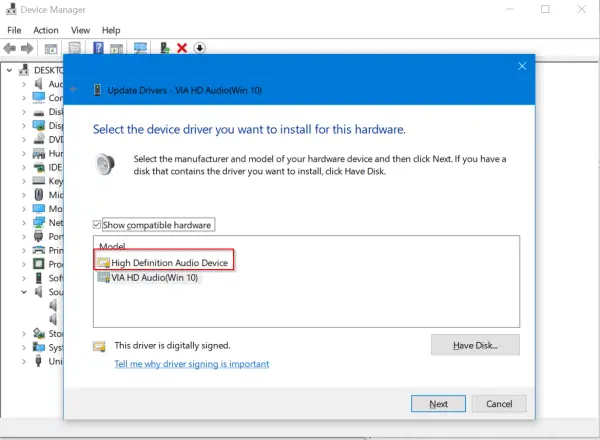
- Jika tidak, anda boleh memilih untuk memaparkan "Biar saya melakukannya daripada senarai pemacu yang tersedia pada komputer sayapilih pilihan seterusnya.
- Anda boleh melihat pemacu bunyi yang serasi di sini.
- Cuba letak"Peralatan Audio HD"sebagai pemandu bunyi.
- Ini ialah pemacu generik yang disediakan oleh Microsoft.
Dalam kebanyakan kes, penyelesaian ini harus berfungsi walaupun semua pemacu bunyi lain tidak berfungsi.

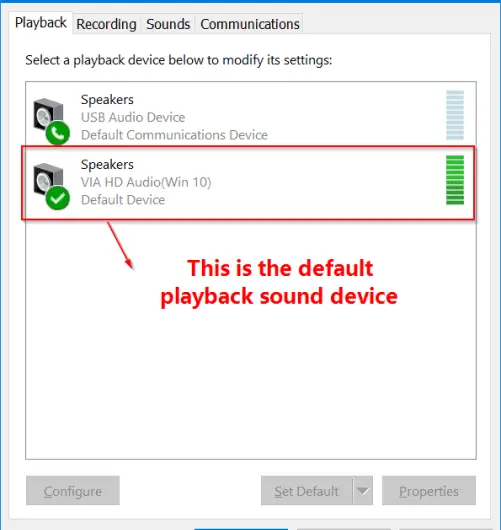




![[Tetap] Microsoft Store tidak boleh memuat turun apl dan permainan](https://oktechmasters.org/wp-content/uploads/2022/03/30606-Fix-Cant-Download-from-Microsoft-Store.jpg)
![[Tetap] Microsoft Store tidak boleh memuat turun dan memasang apl](https://oktechmasters.org/wp-content/uploads/2022/03/30555-Fix-Microsoft-Store-Not-Installing-Apps.jpg)

